Subject: [ts-mag:00029] OpenGIS Mail Magazine for T.S.U 【第 234号】
Date: Mon, 23 Jan 2006 08:25:41 +0900
From: WAZA Toshihiko
OpenGIS Mail Magazine for Technical Support Users 2006/01/20
Keywords:OpenGIS,TNTmips,MailMagazine, Google Earth, Raster, KML
オープンGIS
テクニカル・サポート専用メールマガジン
第234号「 Google Earth で 遊 ぼ う ! 」
#################################################################
株式会社 オープンGIS
Google Earth(グーグルアース)は 世界中の都市や地形を衛星画像を使っ
て3次元表示してくれます。
○コロラドリバー(米国)
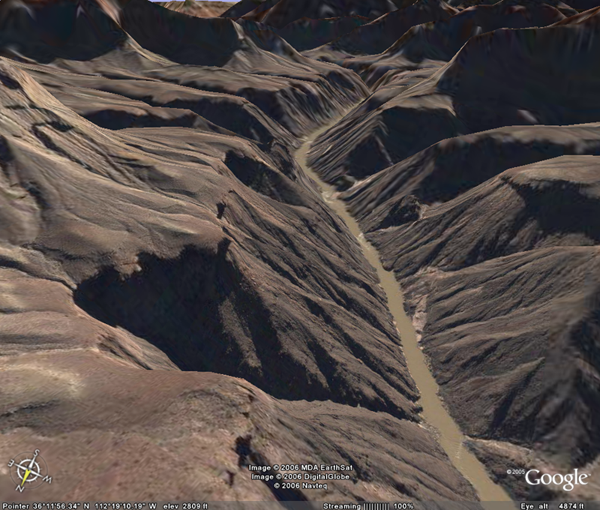 アメリカの自然は雄大です。
○マイクロイメージ社(ネブラスカ州リンカーン)
アメリカの自然は雄大です。
○マイクロイメージ社(ネブラスカ州リンカーン)
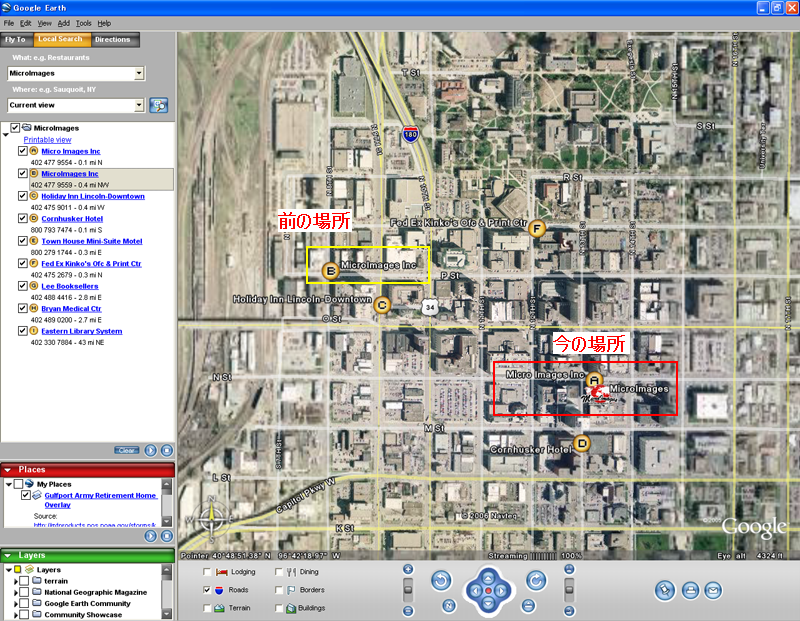 アメリカの地方都市。5, 6年前に上の階の漏水で水浸しになって引越し
ましたが、前いたビルの位置もまだ表示されています。
○Arc製品のESRI社(カリフォルニア州レッドランズ)
アメリカの地方都市。5, 6年前に上の階の漏水で水浸しになって引越し
ましたが、前いたビルの位置もまだ表示されています。
○Arc製品のESRI社(カリフォルニア州レッドランズ)
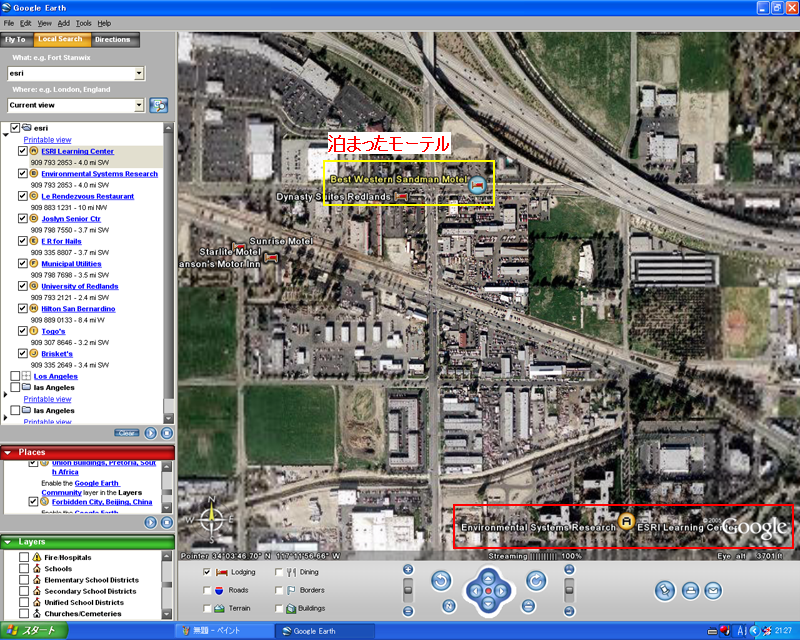 ロサンゼルス郊外。ESRIの周囲の町並みは10数年経っても変わっていな
いようです。パスコ時代によく泊まったサンドマンモーテルもまだある
のでしょうね。
眺めるだけでも楽しい Google Earth。これに自分のデータを載せること
ができます。すでにご存知の方もいらっしゃると思いますが、今回はそ
の方法をご紹介します。
・・・
(イ)地理座標のないデータ
Google Earth の画面の右下にある[Add a placemark] ボタンを使うと、
衛星画像の上にマークや画像を置くことができます。
ロサンゼルス郊外。ESRIの周囲の町並みは10数年経っても変わっていな
いようです。パスコ時代によく泊まったサンドマンモーテルもまだある
のでしょうね。
眺めるだけでも楽しい Google Earth。これに自分のデータを載せること
ができます。すでにご存知の方もいらっしゃると思いますが、今回はそ
の方法をご紹介します。
・・・
(イ)地理座標のないデータ
Google Earth の画面の右下にある[Add a placemark] ボタンを使うと、
衛星画像の上にマークや画像を置くことができます。
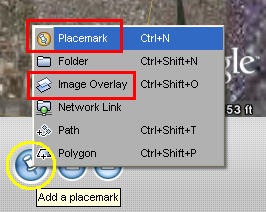 (マーク)
(マーク)
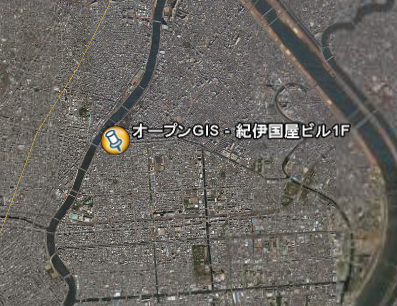 (画像) 確かに茶色の富士山は異様ですね。
(画像) 確かに茶色の富士山は異様ですね。
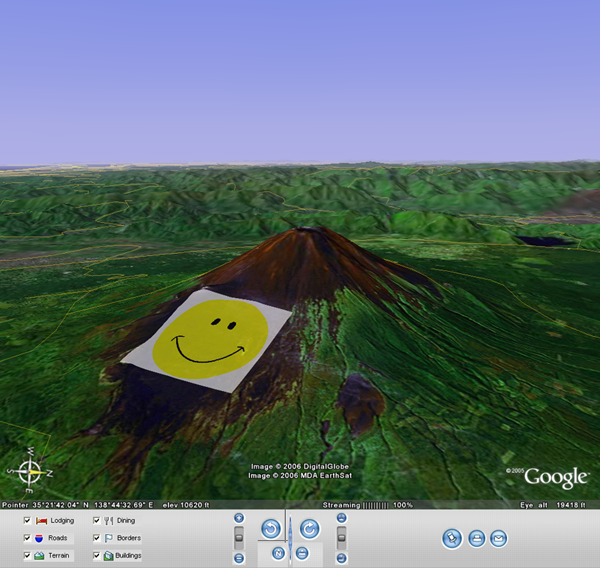 その下に「Polygon」という選択肢もありますが、Google Earth Plus版
($20)にアップグレードしないと使えません。
その下に「Polygon」という選択肢もありますが、Google Earth Plus版
($20)にアップグレードしないと使えません。
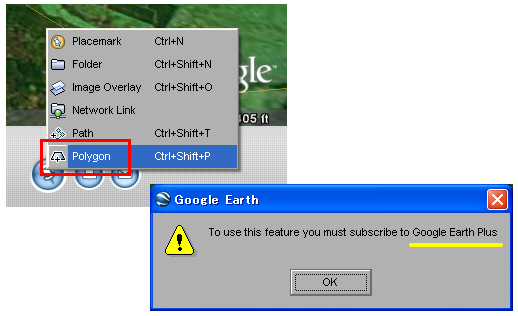 (ロ)地理座標を持ったラスタ
マイクロイメージの2005:71のリリースノートを見ると、Google Earthで
使える画像の種類は、GIF, TIFF, PNG, JPEG 形式です。さらにそれと同
名の拡張子が"KML"のファイルが必要です。また画像は緯度経度で、測地
系はWGS84であることが必要です。
まず、処理した結果をお見せします。
(ロ)地理座標を持ったラスタ
マイクロイメージの2005:71のリリースノートを見ると、Google Earthで
使える画像の種類は、GIF, TIFF, PNG, JPEG 形式です。さらにそれと同
名の拡張子が"KML"のファイルが必要です。また画像は緯度経度で、測地
系はWGS84であることが必要です。
まず、処理した結果をお見せします。
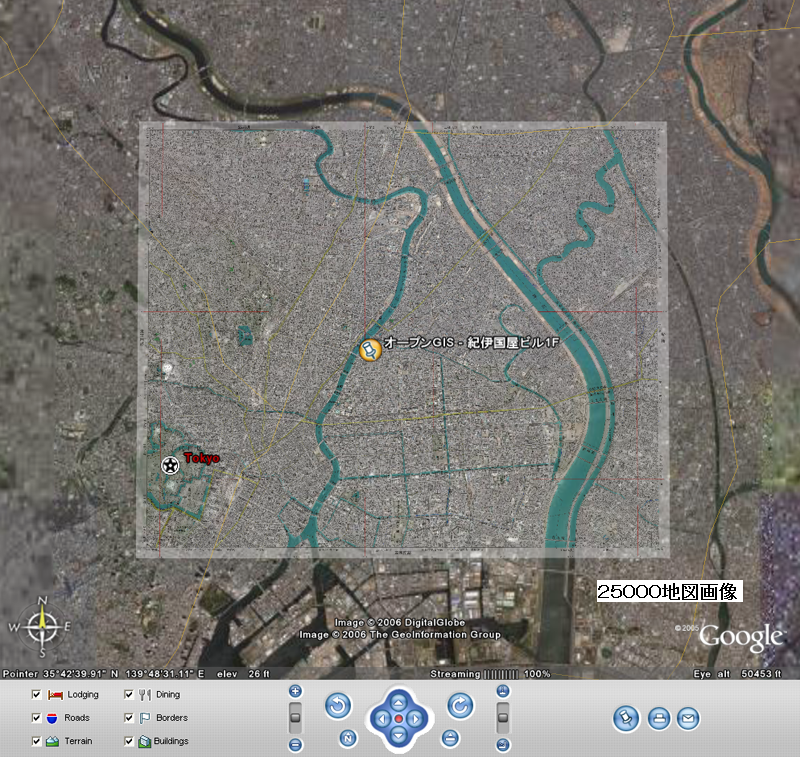 これは、メルマガ【第215号】で使った数値地図25000(地図画像)です。
河川などの位置は Googleの衛星画像とよく合っています。画像はとりあ
えず自分のパソコン(WindowsXP)のハードディスクに置いてあります。
傾けると、こんな感じです。
これは、メルマガ【第215号】で使った数値地図25000(地図画像)です。
河川などの位置は Googleの衛星画像とよく合っています。画像はとりあ
えず自分のパソコン(WindowsXP)のハードディスクに置いてあります。
傾けると、こんな感じです。
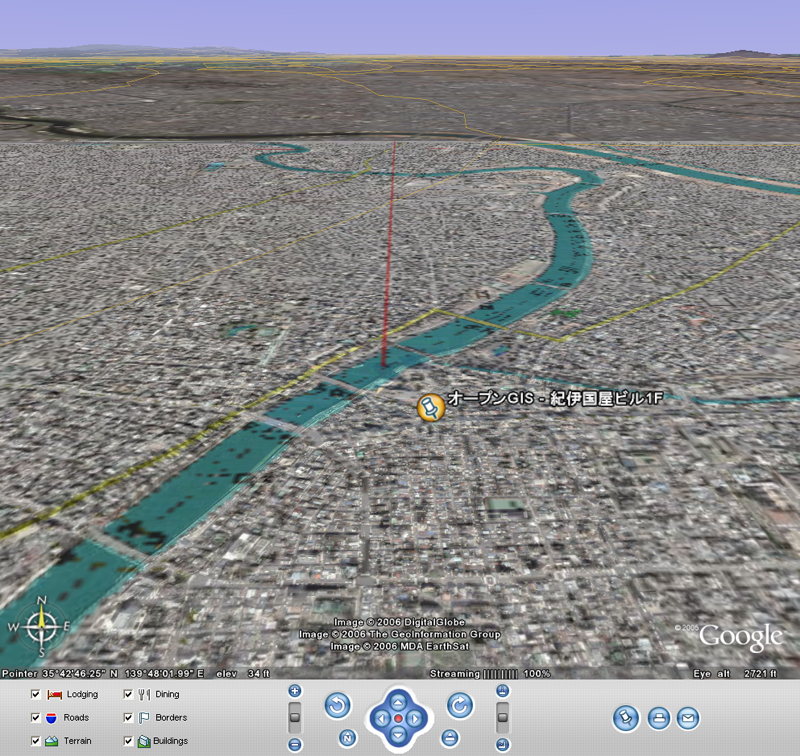 では、地理座標を持ったラスタをGoogle Earth に表示するための処理に
ついて説明しましょう。
ステップ1.リサンプル(必要であれば)
今回使用した地図画像の座標系はUTM(世界測地系JGD2000)です。これ
をGoogle Earth で使用するため、緯度経度(測地系 WGS84)にリサンプル
します。
▼ 使用するメニューは「解析処理」>「ラスタ」>「リサンプルとリプロ
ジェクト」>「自動」です。
では、地理座標を持ったラスタをGoogle Earth に表示するための処理に
ついて説明しましょう。
ステップ1.リサンプル(必要であれば)
今回使用した地図画像の座標系はUTM(世界測地系JGD2000)です。これ
をGoogle Earth で使用するため、緯度経度(測地系 WGS84)にリサンプル
します。
▼ 使用するメニューは「解析処理」>「ラスタ」>「リサンプルとリプロ
ジェクト」>「自動」です。
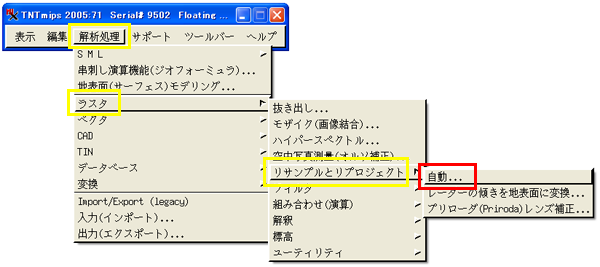 ▼ 設定は以下のとおり。
▼ 設定は以下のとおり。
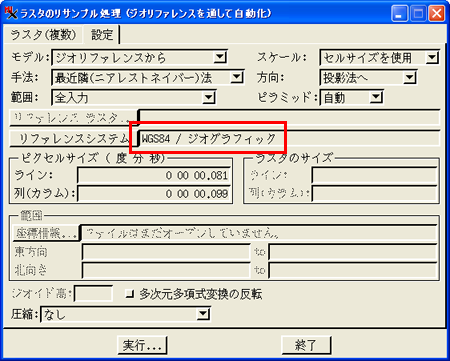 大事なのは、出力先の座標系である[リファレンスシステム] を "WGS84/
ジオグラフィック(= 緯度経度)" にすることです。
リサンプルが終わったら、このオブジェクトをエクスポートします。
ステップ2.エクスポート(出力)
▼ ここではTIFFファイルで出力しました。V7.1から"Google KML"という
選択肢が選べます。
大事なのは、出力先の座標系である[リファレンスシステム] を "WGS84/
ジオグラフィック(= 緯度経度)" にすることです。
リサンプルが終わったら、このオブジェクトをエクスポートします。
ステップ2.エクスポート(出力)
▼ ここではTIFFファイルで出力しました。V7.1から"Google KML"という
選択肢が選べます。
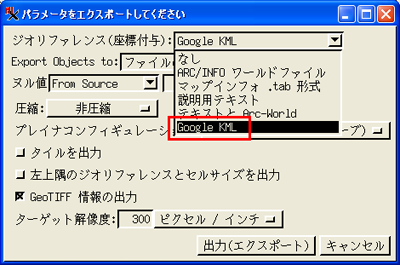 V7.1でない方のために、KMLファイルの内容をお見せします。
****************************************************
V7.1でない方のために、KMLファイルの内容をお見せします。
****************************************************
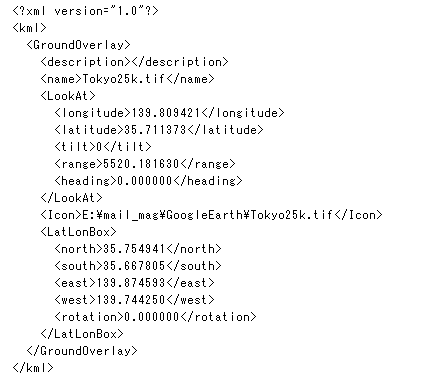 ****************************************************
ステップ3.Google Earthで開く
▼ FileメニューのOpen...を選びます。
▼ kmlファイルを選びます。
****************************************************
ステップ3.Google Earthで開く
▼ FileメニューのOpen...を選びます。
▼ kmlファイルを選びます。
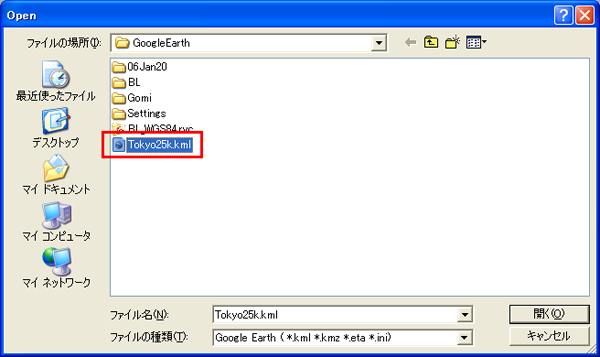 ▽ 選んだファイルが [Places] に表示されます。先頭のチェックを入れ
ると、表示されます。ダブルクリックするとその場所に移動します。
▽ 選んだファイルが [Places] に表示されます。先頭のチェックを入れ
ると、表示されます。ダブルクリックするとその場所に移動します。
 ▼ 名前の上で右クリックするとリストが出ます。「Edit」を選びます。
▼ 名前の上で右クリックするとリストが出ます。「Edit」を選びます。
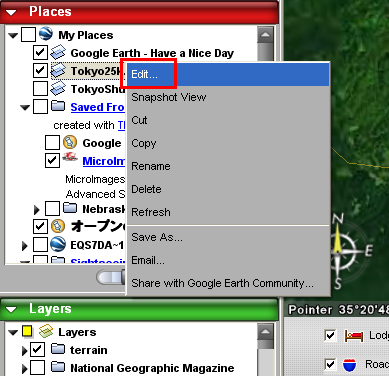 ▼ ウィンドウ下の[Transparency] のバーを左右に動かすと透明度を変
えられます。
▼ ウィンドウ下の[Transparency] のバーを左右に動かすと透明度を変
えられます。
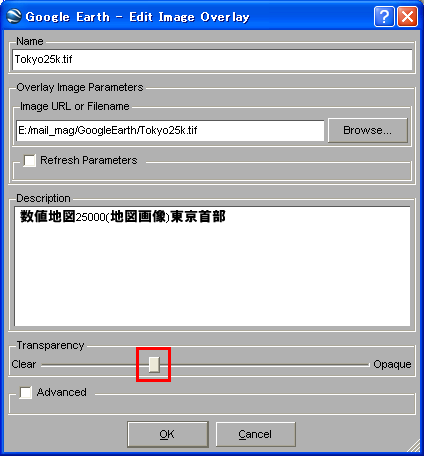 サーバーに画像を置いてインターネット経由で見るときは、
・画像をPNGなどに変換して、
・KMLファイルのパスをhttp://などインターネットのパスに変更します。
・KMLファイルを同じように開きます。
(ハ)地理座標を持った点
フォーマットはシンプルで、緯度経度の度の十進、コンマ区切りでいい
ようです:
サーバーに画像を置いてインターネット経由で見るときは、
・画像をPNGなどに変換して、
・KMLファイルのパスをhttp://などインターネットのパスに変更します。
・KMLファイルを同じように開きます。
(ハ)地理座標を持った点
フォーマットはシンプルで、緯度経度の度の十進、コンマ区切りでいい
ようです:
 http://www.keyhole.com/GoogleEarthHelp/GoogleEarth.htm#Places/
Repositioning_Placemarks.htm#AdvancedCoordinates
但しGoogle Earthの無料版では表示できないようです。
http://www.keyhole.com/GoogleEarthHelp/GoogleEarth.htm#Places/
Repositioning_Placemarks.htm#AdvancedCoordinates
但しGoogle Earthの無料版では表示できないようです。
 http://earth.google.com/product_comparison.html
この表の『Spreadsheet data import』を見ると、Google Earth Plus版
(年間$20)で500点、同Pro版(年間$400)で2500点まで表示可能です。他の
資料を見ると、スタイルも付けられるようです。
・・・
ポイントやポリゴンの表示は有料です。
まずはPlusにして、そのうち試してみましょう。
□■Tips□■
===============================================================
● Google Earth のホームページ:
http://earth.google.com/product_comparison.html
この表の『Spreadsheet data import』を見ると、Google Earth Plus版
(年間$20)で500点、同Pro版(年間$400)で2500点まで表示可能です。他の
資料を見ると、スタイルも付けられるようです。
・・・
ポイントやポリゴンの表示は有料です。
まずはPlusにして、そのうち試してみましょう。
□■Tips□■
===============================================================
● Google Earth のホームページ:
 http://earth.google.com/
● Google Earth のダウンロードはこちらから:
http://earth.google.com/
● Google Earth のダウンロードはこちらから:
 http://earth.google.com/downloads.html
稼働環境の目安として、4年以上前のデスクトップパソコンや2年以上
前のノートパソコンでは動かないかもしれません、とあります。
1月10日にMacOS X版(ベータ版;社外でのテスト)もリリースされました。
ただしv10.4(Tiger)のみの対応です。
● インストールのし方(Windows版)
1. 左上のチェックを入れると、Google社からの情報発信用メールアドレ
スの入力を促されます。プラットフォームを選んで真ん中のボタンを押
します。
http://earth.google.com/downloads.html
稼働環境の目安として、4年以上前のデスクトップパソコンや2年以上
前のノートパソコンでは動かないかもしれません、とあります。
1月10日にMacOS X版(ベータ版;社外でのテスト)もリリースされました。
ただしv10.4(Tiger)のみの対応です。
● インストールのし方(Windows版)
1. 左上のチェックを入れると、Google社からの情報発信用メールアドレ
スの入力を促されます。プラットフォームを選んで真ん中のボタンを押
します。
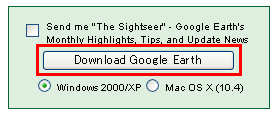 2.「ファイルのダウンロード」ウィンドウがあらわれます。[保存] を選
びます。
3. ダウンロードが完了したら、[実行] ボタンを押しましょう。
4.「セキュリティの警告」ウィンドウが出たら、[実行する] ボタンを押
します。
5. InstallShield Wizardが起動します。[Next] ボタンを押します。
2.「ファイルのダウンロード」ウィンドウがあらわれます。[保存] を選
びます。
3. ダウンロードが完了したら、[実行] ボタンを押しましょう。
4.「セキュリティの警告」ウィンドウが出たら、[実行する] ボタンを押
します。
5. InstallShield Wizardが起動します。[Next] ボタンを押します。
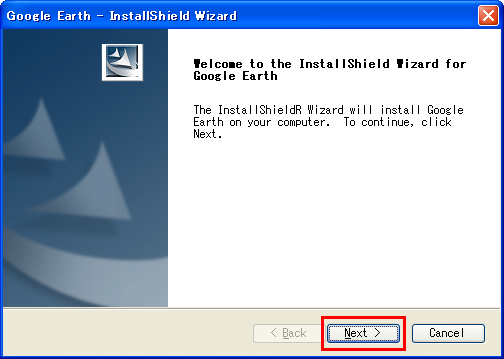 6. あとは指示に従います。最後に[Finish] ボタンを押します。
6. あとは指示に従います。最後に[Finish] ボタンを押します。
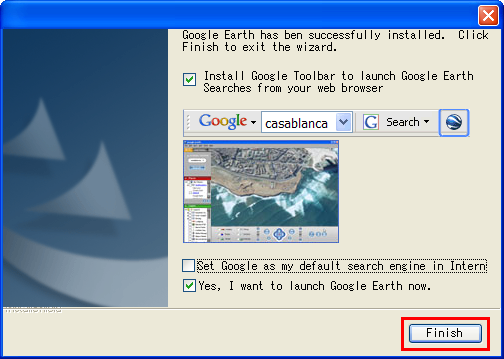 7. DirectXを勧めるメッセージが出たら、[Recommend]ボタンを押します。
7. DirectXを勧めるメッセージが出たら、[Recommend]ボタンを押します。
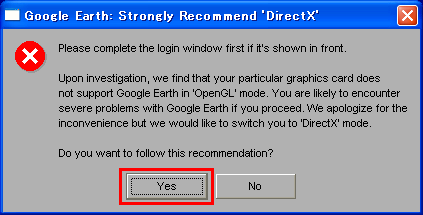 8. この後 Google Earth が立ち上がってきます。New York などと都市
の名前を打ち込むと、ドラマチックにワープします。
8. この後 Google Earth が立ち上がってきます。New York などと都市
の名前を打ち込むと、ドラマチックにワープします。
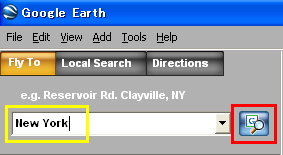 後は画像下のパネルを適当に動かして操作に慣れてください。
===============================================================
エラー・バグ・トラブル
+ + + + + + + + + + + + + + + + + + + + + + + + + + + + + + + +
漢字データを含むテーブルをリレートする際の注意事項です。
1) 漢字データは、CSVファイル経由でデータベースにインポートします。
2) インポートする前に、CSVファイルを一度メモ帳で開きます。漢字デ
ータが" "(ダブルクウォート)で囲まれていたら、置換などで削除し
てください。あるいはエクセル等で、漢字データの列の書式を明示的に
『文字』に設定してからCSVで保存すると、テキストファイル中に" "
がなくなります。
これで、漢字データ同士がリレート出来ないという現象が回避されます。
+ + + + + + + + + + + + + + + + + + + + + + + + + + + + + + + +
◆◇ 最新ニュース ◆◇
..................................................................
TNTview とTNTlite のユーザにハッピーなニュース!!
2006:72 から TNTview とTNTliteでも 地理データのエクスポートが可能
になります。
後は画像下のパネルを適当に動かして操作に慣れてください。
===============================================================
エラー・バグ・トラブル
+ + + + + + + + + + + + + + + + + + + + + + + + + + + + + + + +
漢字データを含むテーブルをリレートする際の注意事項です。
1) 漢字データは、CSVファイル経由でデータベースにインポートします。
2) インポートする前に、CSVファイルを一度メモ帳で開きます。漢字デ
ータが" "(ダブルクウォート)で囲まれていたら、置換などで削除し
てください。あるいはエクセル等で、漢字データの列の書式を明示的に
『文字』に設定してからCSVで保存すると、テキストファイル中に" "
がなくなります。
これで、漢字データ同士がリレート出来ないという現象が回避されます。
+ + + + + + + + + + + + + + + + + + + + + + + + + + + + + + + +
◆◇ 最新ニュース ◆◇
..................................................................
TNTview とTNTlite のユーザにハッピーなニュース!!
2006:72 から TNTview とTNTliteでも 地理データのエクスポートが可能
になります。
 http://www.microimages.com/announce/72TNTviewTNTliteExport.htm
(DV72のTNTview の実際の画面)
http://www.microimages.com/announce/72TNTviewTNTliteExport.htm
(DV72のTNTview の実際の画面)
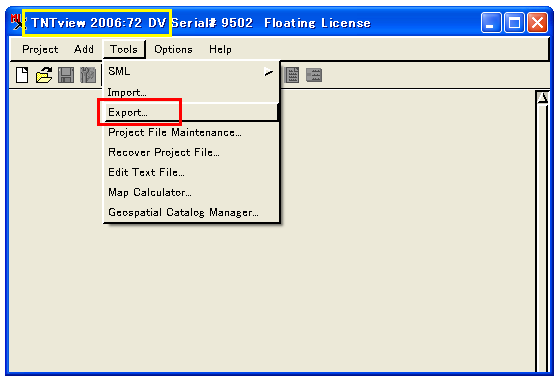 これでますます『データコンバータ』としてのTNTview の地位が不動に
なりました。TNTlite のユーザもサイズ制限はありますが、処理したデ
ータをShapeファイルなどに出力できるようになります。
..................................................................
■■■■■■■ 現 在 の T N T m i p s の 価 格 ■■■■■■
現在の Ver 7.1 の価格
・TNTmips シングルライセンス 890,400円(送料・税込)
・TNTedit シングルライセンス 537,600円(送料・税込)
・TNTview シングルライセンス 81,900円(送料・税込)
・TNTmips 年間バージョンアップ(2回分) 147,000円(税込)
・OpenGIS 年間テクニカルサポート 94,500円(税込)
■■■■■■■■■■■■■■■■■■■■■■■■■■■■■■■
困ったときの問題解決フローチャート
▼STEP1「ウェブサイトで検索してみる」
▼STEP2「ウェブサイトにある情報を眺めてみる」
▼STEP3「ドキュメントを読んでみる」
▼STEP4「メーリングリストへ聞いてみる」
▼STEP5「テクニカルサポート」
STEP1 「ウェブ検索テクニック」
▽オープンGIS検索システム
これでますます『データコンバータ』としてのTNTview の地位が不動に
なりました。TNTlite のユーザもサイズ制限はありますが、処理したデ
ータをShapeファイルなどに出力できるようになります。
..................................................................
■■■■■■■ 現 在 の T N T m i p s の 価 格 ■■■■■■
現在の Ver 7.1 の価格
・TNTmips シングルライセンス 890,400円(送料・税込)
・TNTedit シングルライセンス 537,600円(送料・税込)
・TNTview シングルライセンス 81,900円(送料・税込)
・TNTmips 年間バージョンアップ(2回分) 147,000円(税込)
・OpenGIS 年間テクニカルサポート 94,500円(税込)
■■■■■■■■■■■■■■■■■■■■■■■■■■■■■■■
困ったときの問題解決フローチャート
▼STEP1「ウェブサイトで検索してみる」
▼STEP2「ウェブサイトにある情報を眺めてみる」
▼STEP3「ドキュメントを読んでみる」
▼STEP4「メーリングリストへ聞いてみる」
▼STEP5「テクニカルサポート」
STEP1 「ウェブ検索テクニック」
▽オープンGIS検索システム
 http://www.opengis.co.jp/htm/namazu.cgi
▽メールマガジン検索システム
http://www.opengis.co.jp/htm/namazu.cgi
▽メールマガジン検索システム
 http://www.opengis.co.jp/mail_mag/namazu.cgi
▽マイクロイメージ検索サイト
http://www.opengis.co.jp/mail_mag/namazu.cgi
▽マイクロイメージ検索サイト
 http://www.microimages.com/search/
▽Google 検索
http://www.microimages.com/search/
▽Google 検索
 http://www.google.co.jp/
とくに、and検索(キーワードの間に空白)、not検索(キーワードの前に
- や not を入れる)、とは検索(キーワードの後ろに "とは" をつける)
を使いこなすと、便利です!
STEP2 「ウェブサイトの有用な情報源」
▽オープンGIS ウェブサイト「基本操作」
http://www.google.co.jp/
とくに、and検索(キーワードの間に空白)、not検索(キーワードの前に
- や not を入れる)、とは検索(キーワードの後ろに "とは" をつける)
を使いこなすと、便利です!
STEP2 「ウェブサイトの有用な情報源」
▽オープンGIS ウェブサイト「基本操作」
 http://www.opengis.co.jp/htm/basic/title.htm [日本語]
▽オープンGIS ウェブサイト「メニュー解説(Flash)」
http://www.opengis.co.jp/htm/basic/title.htm [日本語]
▽オープンGIS ウェブサイト「メニュー解説(Flash)」
 http://www.opengis.co.jp/flash/index.htm [日本語]
▽オープンGIS ウェブサイト「SML スクリプトの解説」
http://www.opengis.co.jp/flash/index.htm [日本語]
▽オープンGIS ウェブサイト「SML スクリプトの解説」
 http://www.opengis.co.jp/sml/sml_index.htm [日本語]
▽オープンGIS ウェブサイト「作業で必要となる情報を集約したポスター類」
http://www.opengis.co.jp/sml/sml_index.htm [日本語]
▽オープンGIS ウェブサイト「作業で必要となる情報を集約したポスター類」
 http://www.opengis.co.jp/htm/gallery/index.htm [日本語]
▽オープンGIS ウェブサイト「メルマガバックナンバー」
http://www.opengis.co.jp/htm/gallery/index.htm [日本語]
▽オープンGIS ウェブサイト「メルマガバックナンバー」
 http://www.opengis.co.jp/mail_mag/index.htm [日本語]
STEP3 「ドキュメントを読んでみる」
▽オープンGIS ウェブサイト「その他ドキュメント一覧ページ」
http://www.opengis.co.jp/mail_mag/index.htm [日本語]
STEP3 「ドキュメントを読んでみる」
▽オープンGIS ウェブサイト「その他ドキュメント一覧ページ」
 http://www.opengis.co.jp/htm/documents.htm [日本語]
▽オープンGIS ウェブサイト「チュートリアルテキスト&リモセンテキスト」
http://www.opengis.co.jp/htm/documents.htm [日本語]
▽オープンGIS ウェブサイト「チュートリアルテキスト&リモセンテキスト」
 http://www.opengis.co.jp/htm/info/book.htm [日本語]
▽マイクロイメージウェブサイト「ワンポイントテクニック集」
http://www.opengis.co.jp/htm/info/book.htm [日本語]
▽マイクロイメージウェブサイト「ワンポイントテクニック集」
 http://www.microimages.com/didyouknow/ [英文]
▽マイクロイメージウェブサイト「TNT入門(Getting Started)」
http://www.microimages.com/didyouknow/ [英文]
▽マイクロイメージウェブサイト「TNT入門(Getting Started)」
 http://www.opengis.co.jp/htm/getstart/getstart.htm [日本語]
http://www.opengis.co.jp/htm/getstart/getstart.htm [日本語]
 http://www.microimages.com/getstart/ [英文]
▽マイクロイメージウェブサイト「リファレンスマニュアル」
http://www.microimages.com/getstart/ [英文]
▽マイクロイメージウェブサイト「リファレンスマニュアル」
 http://www.microimages.com/refman/
STEP4「メーリングリストへ聞いてみる」
メーリングリストに参加されたい方は、
info@opengis.co.jp までご連絡ください。
弊社からの対応は バグ対応と、新製品告知のみになります。
STEP5「テクニカルサポート」
テクニカルサポート・ユーザー専用 メールアドレス
############# このメールマガジンの配信について ################
このメールマガジンは、
年間テクニカル・サポートに加入されている、
ユーザーさまのみを対象としております。
基本的には、登録アカウント1つに対して
1ユーザーを配信対象としておりますが、
例えば、研究室の予算で加入された場合などは、
ご購入いただいた指導教官と、実際に TNTmips で作業を行う学生1名の、
計2ユーザーを対象として配信させていただきます。
1アカウントに対して合計3名以上の配信は行いません。
学生さん2名が同じくらい使用する場合は、
申し訳ありませんが、じゃんけん等で1人に決めてください。
また、テクニカル・サポートの期限を3ヶ月以上過ぎてしまった場合は、
メールマガジンの配信を停止させていただきます。
メールマガジンが配信されなくなった時は、
サポート期限が3ヶ月過ぎたとお考えください。
転勤、ドメイン変更などでメールアドレスが変わった場合は、
お手数ですが、弊社までご連絡ください。
テクニカル・サポート活用案内
>サービスその1:緊急なバグ情報はすぐにメール配信します。
>サービスその2:TNTmips に関するどんな質問にも TEL/e-mail/FAX で対応。
>サービスその3:対応は最優先で行います。
>サービスその4:専用FAX質問用紙をお送りします。
>サービスその5:週に1回メールマガジンを配信します。
>サービスその6:展示ブースへご来場の方には特製オリジナルグッズを進呈。
>サービスその7:サポート対応で FTP サイトを 20MB まで利用できます。
>サービスその8:メルマガ・バックナンバー・サイトも利用できます。
>サービスその9:FTP サイトを 500MB に拡張しました...
>サービスその10:現在計画中です...
テクニカル・サポート・ユーザー専用 メールアドレス
テクニカル・サポート・ユーザー専用 FTPアカウント(最大容量500Mbyte)
●テクニカルサポート用にスカイプのIDを用意しました。
テスト利用のためオフライン時は、申し訳ありませんが使用できません。
============ おことわり =============
※OpenGIS Mail Magazine for T.S.Uでは、
TNTmipsに関わる新しいニュースを、
毎週金曜日に、皆さまへご提供させていただきます。
※このメールマガジンの転載・転送はご遠慮ください。
================================
http://www.microimages.com/refman/
STEP4「メーリングリストへ聞いてみる」
メーリングリストに参加されたい方は、
info@opengis.co.jp までご連絡ください。
弊社からの対応は バグ対応と、新製品告知のみになります。
STEP5「テクニカルサポート」
テクニカルサポート・ユーザー専用 メールアドレス
############# このメールマガジンの配信について ################
このメールマガジンは、
年間テクニカル・サポートに加入されている、
ユーザーさまのみを対象としております。
基本的には、登録アカウント1つに対して
1ユーザーを配信対象としておりますが、
例えば、研究室の予算で加入された場合などは、
ご購入いただいた指導教官と、実際に TNTmips で作業を行う学生1名の、
計2ユーザーを対象として配信させていただきます。
1アカウントに対して合計3名以上の配信は行いません。
学生さん2名が同じくらい使用する場合は、
申し訳ありませんが、じゃんけん等で1人に決めてください。
また、テクニカル・サポートの期限を3ヶ月以上過ぎてしまった場合は、
メールマガジンの配信を停止させていただきます。
メールマガジンが配信されなくなった時は、
サポート期限が3ヶ月過ぎたとお考えください。
転勤、ドメイン変更などでメールアドレスが変わった場合は、
お手数ですが、弊社までご連絡ください。
テクニカル・サポート活用案内
>サービスその1:緊急なバグ情報はすぐにメール配信します。
>サービスその2:TNTmips に関するどんな質問にも TEL/e-mail/FAX で対応。
>サービスその3:対応は最優先で行います。
>サービスその4:専用FAX質問用紙をお送りします。
>サービスその5:週に1回メールマガジンを配信します。
>サービスその6:展示ブースへご来場の方には特製オリジナルグッズを進呈。
>サービスその7:サポート対応で FTP サイトを 20MB まで利用できます。
>サービスその8:メルマガ・バックナンバー・サイトも利用できます。
>サービスその9:FTP サイトを 500MB に拡張しました...
>サービスその10:現在計画中です...
テクニカル・サポート・ユーザー専用 メールアドレス
テクニカル・サポート・ユーザー専用 FTPアカウント(最大容量500Mbyte)
●テクニカルサポート用にスカイプのIDを用意しました。
テスト利用のためオフライン時は、申し訳ありませんが使用できません。
============ おことわり =============
※OpenGIS Mail Magazine for T.S.Uでは、
TNTmipsに関わる新しいニュースを、
毎週金曜日に、皆さまへご提供させていただきます。
※このメールマガジンの転載・転送はご遠慮ください。
================================
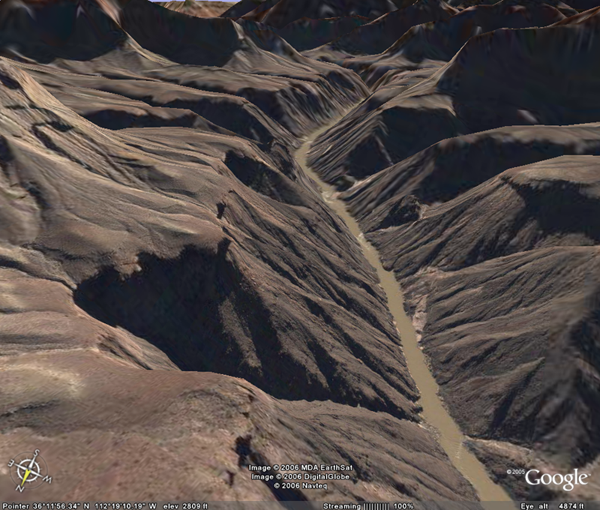 アメリカの自然は雄大です。
○マイクロイメージ社(ネブラスカ州リンカーン)
アメリカの自然は雄大です。
○マイクロイメージ社(ネブラスカ州リンカーン)
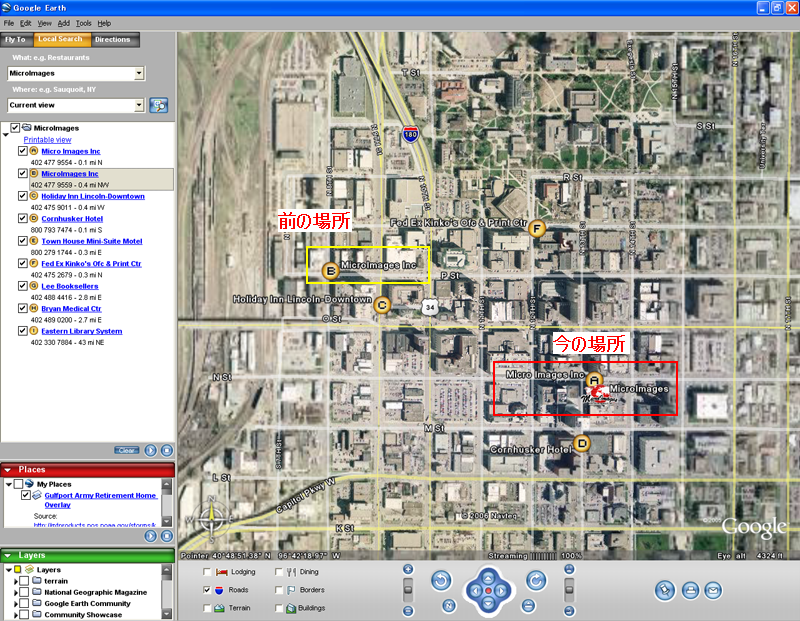 アメリカの地方都市。5, 6年前に上の階の漏水で水浸しになって引越し
ましたが、前いたビルの位置もまだ表示されています。
○Arc製品のESRI社(カリフォルニア州レッドランズ)
アメリカの地方都市。5, 6年前に上の階の漏水で水浸しになって引越し
ましたが、前いたビルの位置もまだ表示されています。
○Arc製品のESRI社(カリフォルニア州レッドランズ)
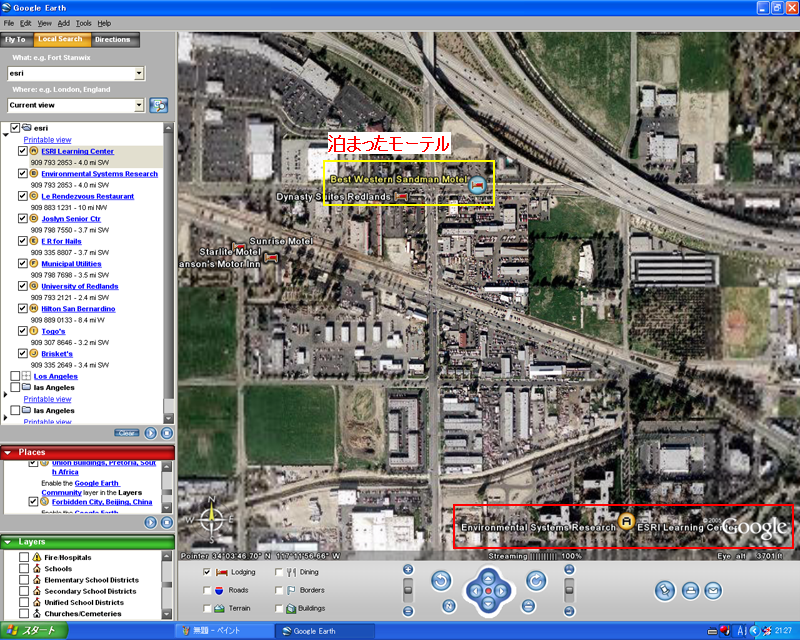 ロサンゼルス郊外。ESRIの周囲の町並みは10数年経っても変わっていな
いようです。パスコ時代によく泊まったサンドマンモーテルもまだある
のでしょうね。
眺めるだけでも楽しい Google Earth。これに自分のデータを載せること
ができます。すでにご存知の方もいらっしゃると思いますが、今回はそ
の方法をご紹介します。
・・・
(イ)地理座標のないデータ
Google Earth の画面の右下にある[Add a placemark] ボタンを使うと、
衛星画像の上にマークや画像を置くことができます。
ロサンゼルス郊外。ESRIの周囲の町並みは10数年経っても変わっていな
いようです。パスコ時代によく泊まったサンドマンモーテルもまだある
のでしょうね。
眺めるだけでも楽しい Google Earth。これに自分のデータを載せること
ができます。すでにご存知の方もいらっしゃると思いますが、今回はそ
の方法をご紹介します。
・・・
(イ)地理座標のないデータ
Google Earth の画面の右下にある[Add a placemark] ボタンを使うと、
衛星画像の上にマークや画像を置くことができます。
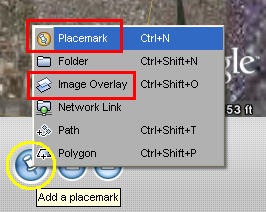 (マーク)
(マーク)
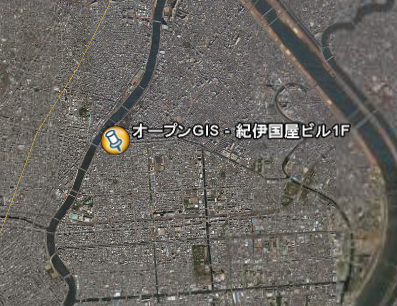 (画像) 確かに茶色の富士山は異様ですね。
(画像) 確かに茶色の富士山は異様ですね。
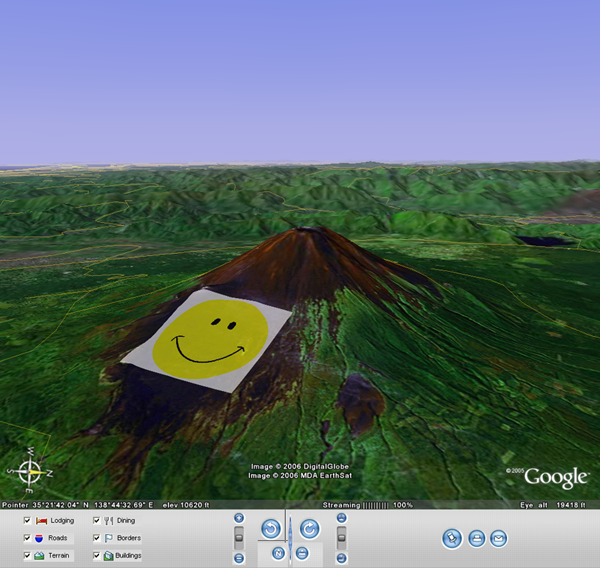 その下に「Polygon」という選択肢もありますが、Google Earth Plus版
($20)にアップグレードしないと使えません。
その下に「Polygon」という選択肢もありますが、Google Earth Plus版
($20)にアップグレードしないと使えません。
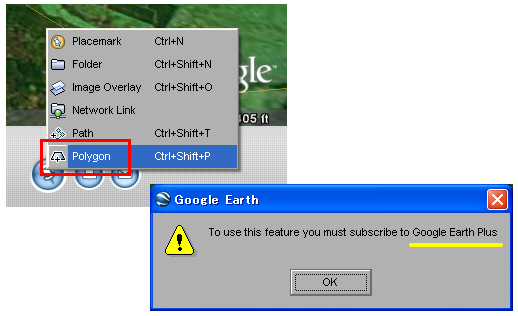 (ロ)地理座標を持ったラスタ
マイクロイメージの2005:71のリリースノートを見ると、Google Earthで
使える画像の種類は、GIF, TIFF, PNG, JPEG 形式です。さらにそれと同
名の拡張子が"KML"のファイルが必要です。また画像は緯度経度で、測地
系はWGS84であることが必要です。
まず、処理した結果をお見せします。
(ロ)地理座標を持ったラスタ
マイクロイメージの2005:71のリリースノートを見ると、Google Earthで
使える画像の種類は、GIF, TIFF, PNG, JPEG 形式です。さらにそれと同
名の拡張子が"KML"のファイルが必要です。また画像は緯度経度で、測地
系はWGS84であることが必要です。
まず、処理した結果をお見せします。
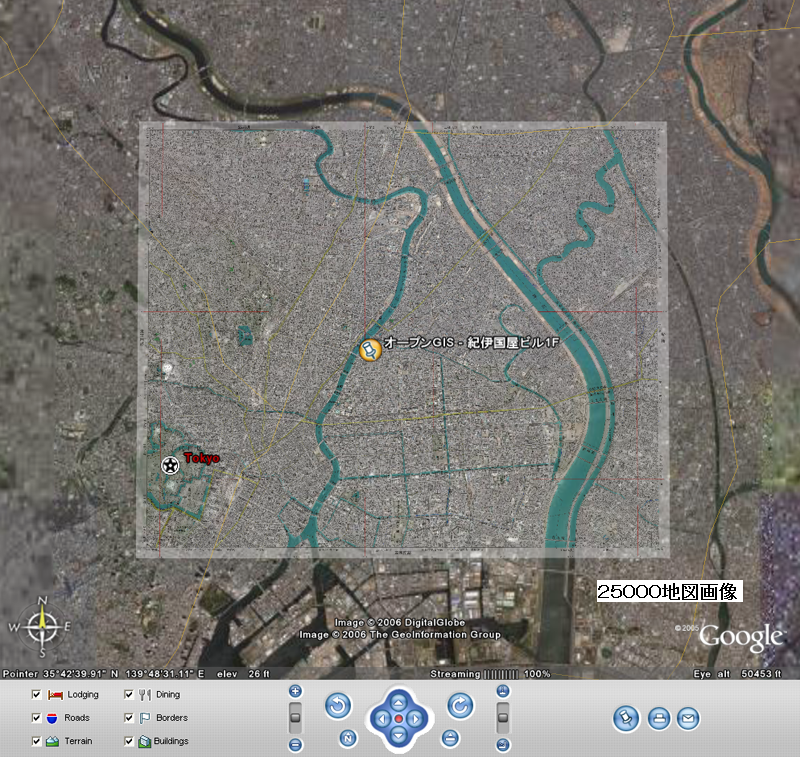 これは、メルマガ【第215号】で使った数値地図25000(地図画像)です。
河川などの位置は Googleの衛星画像とよく合っています。画像はとりあ
えず自分のパソコン(WindowsXP)のハードディスクに置いてあります。
傾けると、こんな感じです。
これは、メルマガ【第215号】で使った数値地図25000(地図画像)です。
河川などの位置は Googleの衛星画像とよく合っています。画像はとりあ
えず自分のパソコン(WindowsXP)のハードディスクに置いてあります。
傾けると、こんな感じです。
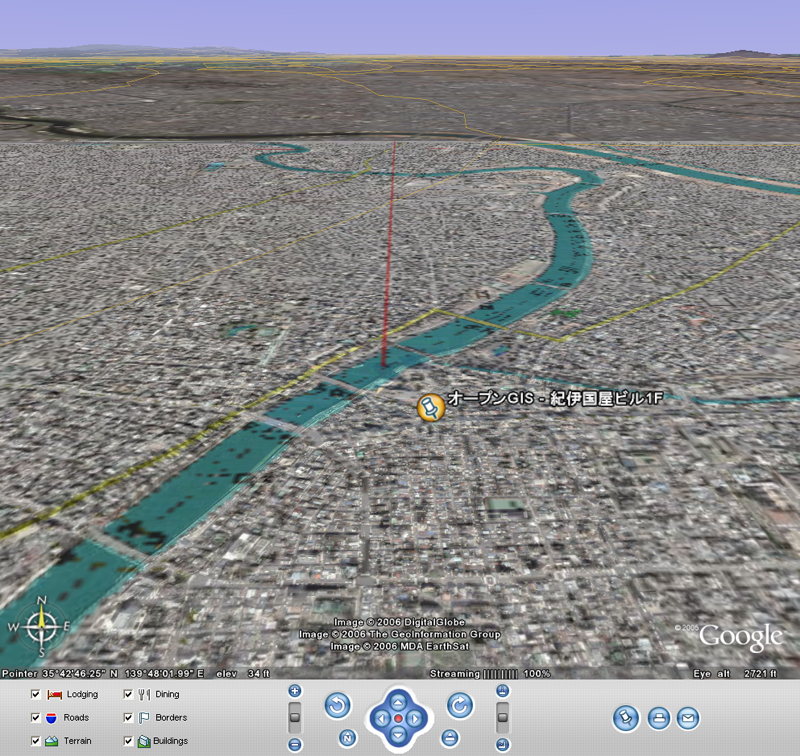 では、地理座標を持ったラスタをGoogle Earth に表示するための処理に
ついて説明しましょう。
ステップ1.リサンプル(必要であれば)
今回使用した地図画像の座標系はUTM(世界測地系JGD2000)です。これ
をGoogle Earth で使用するため、緯度経度(測地系 WGS84)にリサンプル
します。
▼ 使用するメニューは「解析処理」>「ラスタ」>「リサンプルとリプロ
ジェクト」>「自動」です。
では、地理座標を持ったラスタをGoogle Earth に表示するための処理に
ついて説明しましょう。
ステップ1.リサンプル(必要であれば)
今回使用した地図画像の座標系はUTM(世界測地系JGD2000)です。これ
をGoogle Earth で使用するため、緯度経度(測地系 WGS84)にリサンプル
します。
▼ 使用するメニューは「解析処理」>「ラスタ」>「リサンプルとリプロ
ジェクト」>「自動」です。
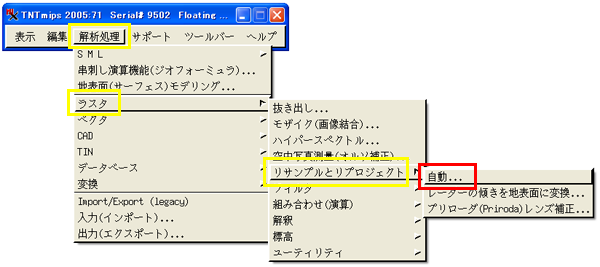 ▼ 設定は以下のとおり。
▼ 設定は以下のとおり。
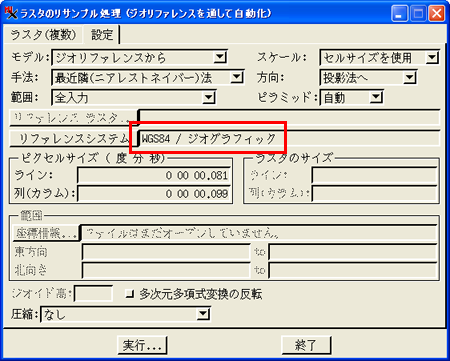 大事なのは、出力先の座標系である[リファレンスシステム] を "WGS84/
ジオグラフィック(= 緯度経度)" にすることです。
リサンプルが終わったら、このオブジェクトをエクスポートします。
ステップ2.エクスポート(出力)
▼ ここではTIFFファイルで出力しました。V7.1から"Google KML"という
選択肢が選べます。
大事なのは、出力先の座標系である[リファレンスシステム] を "WGS84/
ジオグラフィック(= 緯度経度)" にすることです。
リサンプルが終わったら、このオブジェクトをエクスポートします。
ステップ2.エクスポート(出力)
▼ ここではTIFFファイルで出力しました。V7.1から"Google KML"という
選択肢が選べます。
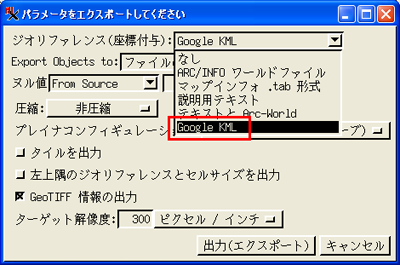 V7.1でない方のために、KMLファイルの内容をお見せします。
****************************************************
V7.1でない方のために、KMLファイルの内容をお見せします。
****************************************************
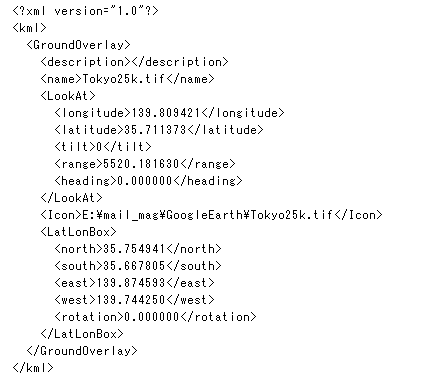 ****************************************************
ステップ3.Google Earthで開く
▼ FileメニューのOpen...を選びます。
▼ kmlファイルを選びます。
****************************************************
ステップ3.Google Earthで開く
▼ FileメニューのOpen...を選びます。
▼ kmlファイルを選びます。
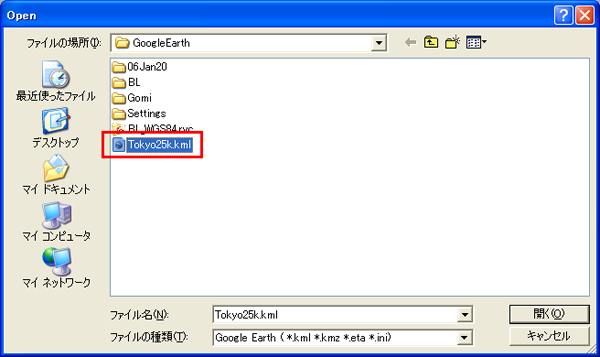 ▽ 選んだファイルが [Places] に表示されます。先頭のチェックを入れ
ると、表示されます。ダブルクリックするとその場所に移動します。
▽ 選んだファイルが [Places] に表示されます。先頭のチェックを入れ
ると、表示されます。ダブルクリックするとその場所に移動します。
 ▼ 名前の上で右クリックするとリストが出ます。「Edit」を選びます。
▼ 名前の上で右クリックするとリストが出ます。「Edit」を選びます。
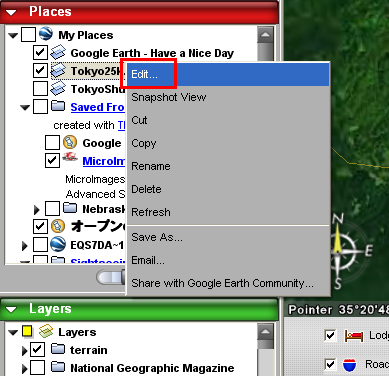 ▼ ウィンドウ下の[Transparency] のバーを左右に動かすと透明度を変
えられます。
▼ ウィンドウ下の[Transparency] のバーを左右に動かすと透明度を変
えられます。
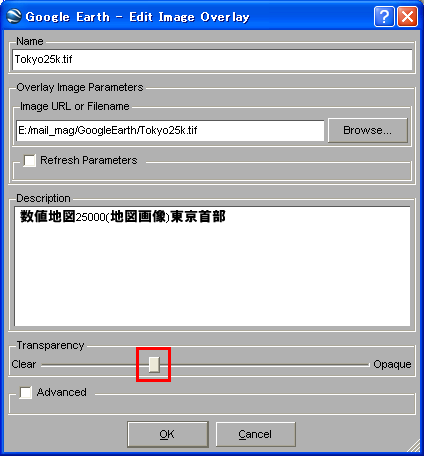 サーバーに画像を置いてインターネット経由で見るときは、
・画像をPNGなどに変換して、
・KMLファイルのパスをhttp://などインターネットのパスに変更します。
・KMLファイルを同じように開きます。
(ハ)地理座標を持った点
フォーマットはシンプルで、緯度経度の度の十進、コンマ区切りでいい
ようです:
サーバーに画像を置いてインターネット経由で見るときは、
・画像をPNGなどに変換して、
・KMLファイルのパスをhttp://などインターネットのパスに変更します。
・KMLファイルを同じように開きます。
(ハ)地理座標を持った点
フォーマットはシンプルで、緯度経度の度の十進、コンマ区切りでいい
ようです:
 http://www.keyhole.com/GoogleEarthHelp/GoogleEarth.htm#Places/
Repositioning_Placemarks.htm#AdvancedCoordinates
但しGoogle Earthの無料版では表示できないようです。
http://www.keyhole.com/GoogleEarthHelp/GoogleEarth.htm#Places/
Repositioning_Placemarks.htm#AdvancedCoordinates
但しGoogle Earthの無料版では表示できないようです。
 http://earth.google.com/product_comparison.html
この表の『Spreadsheet data import』を見ると、Google Earth Plus版
(年間$20)で500点、同Pro版(年間$400)で2500点まで表示可能です。他の
資料を見ると、スタイルも付けられるようです。
・・・
ポイントやポリゴンの表示は有料です。
まずはPlusにして、そのうち試してみましょう。
□■Tips□■
===============================================================
● Google Earth のホームページ:
http://earth.google.com/product_comparison.html
この表の『Spreadsheet data import』を見ると、Google Earth Plus版
(年間$20)で500点、同Pro版(年間$400)で2500点まで表示可能です。他の
資料を見ると、スタイルも付けられるようです。
・・・
ポイントやポリゴンの表示は有料です。
まずはPlusにして、そのうち試してみましょう。
□■Tips□■
===============================================================
● Google Earth のホームページ:
 http://earth.google.com/
● Google Earth のダウンロードはこちらから:
http://earth.google.com/
● Google Earth のダウンロードはこちらから:
 http://earth.google.com/downloads.html
稼働環境の目安として、4年以上前のデスクトップパソコンや2年以上
前のノートパソコンでは動かないかもしれません、とあります。
1月10日にMacOS X版(ベータ版;社外でのテスト)もリリースされました。
ただしv10.4(Tiger)のみの対応です。
● インストールのし方(Windows版)
1. 左上のチェックを入れると、Google社からの情報発信用メールアドレ
スの入力を促されます。プラットフォームを選んで真ん中のボタンを押
します。
http://earth.google.com/downloads.html
稼働環境の目安として、4年以上前のデスクトップパソコンや2年以上
前のノートパソコンでは動かないかもしれません、とあります。
1月10日にMacOS X版(ベータ版;社外でのテスト)もリリースされました。
ただしv10.4(Tiger)のみの対応です。
● インストールのし方(Windows版)
1. 左上のチェックを入れると、Google社からの情報発信用メールアドレ
スの入力を促されます。プラットフォームを選んで真ん中のボタンを押
します。
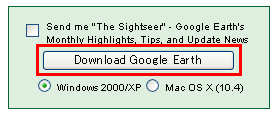 2.「ファイルのダウンロード」ウィンドウがあらわれます。[保存] を選
びます。
3. ダウンロードが完了したら、[実行] ボタンを押しましょう。
4.「セキュリティの警告」ウィンドウが出たら、[実行する] ボタンを押
します。
5. InstallShield Wizardが起動します。[Next] ボタンを押します。
2.「ファイルのダウンロード」ウィンドウがあらわれます。[保存] を選
びます。
3. ダウンロードが完了したら、[実行] ボタンを押しましょう。
4.「セキュリティの警告」ウィンドウが出たら、[実行する] ボタンを押
します。
5. InstallShield Wizardが起動します。[Next] ボタンを押します。
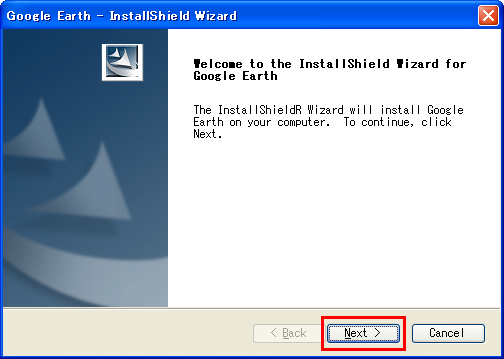 6. あとは指示に従います。最後に[Finish] ボタンを押します。
6. あとは指示に従います。最後に[Finish] ボタンを押します。
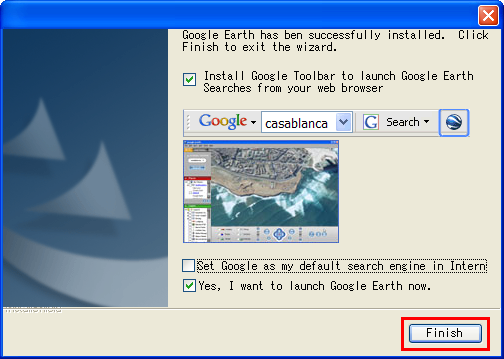 7. DirectXを勧めるメッセージが出たら、[Recommend]ボタンを押します。
7. DirectXを勧めるメッセージが出たら、[Recommend]ボタンを押します。
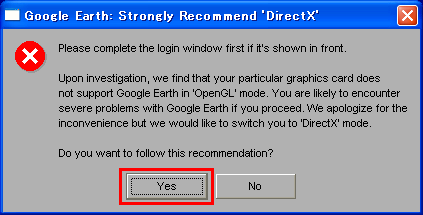 8. この後 Google Earth が立ち上がってきます。New York などと都市
の名前を打ち込むと、ドラマチックにワープします。
8. この後 Google Earth が立ち上がってきます。New York などと都市
の名前を打ち込むと、ドラマチックにワープします。
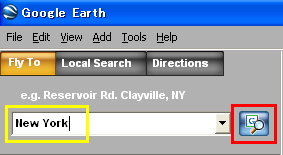 後は画像下のパネルを適当に動かして操作に慣れてください。
===============================================================
エラー・バグ・トラブル
+ + + + + + + + + + + + + + + + + + + + + + + + + + + + + + + +
漢字データを含むテーブルをリレートする際の注意事項です。
1) 漢字データは、CSVファイル経由でデータベースにインポートします。
2) インポートする前に、CSVファイルを一度メモ帳で開きます。漢字デ
ータが" "(ダブルクウォート)で囲まれていたら、置換などで削除し
てください。あるいはエクセル等で、漢字データの列の書式を明示的に
『文字』に設定してからCSVで保存すると、テキストファイル中に" "
がなくなります。
これで、漢字データ同士がリレート出来ないという現象が回避されます。
+ + + + + + + + + + + + + + + + + + + + + + + + + + + + + + + +
◆◇ 最新ニュース ◆◇
..................................................................
TNTview とTNTlite のユーザにハッピーなニュース!!
2006:72 から TNTview とTNTliteでも 地理データのエクスポートが可能
になります。
後は画像下のパネルを適当に動かして操作に慣れてください。
===============================================================
エラー・バグ・トラブル
+ + + + + + + + + + + + + + + + + + + + + + + + + + + + + + + +
漢字データを含むテーブルをリレートする際の注意事項です。
1) 漢字データは、CSVファイル経由でデータベースにインポートします。
2) インポートする前に、CSVファイルを一度メモ帳で開きます。漢字デ
ータが" "(ダブルクウォート)で囲まれていたら、置換などで削除し
てください。あるいはエクセル等で、漢字データの列の書式を明示的に
『文字』に設定してからCSVで保存すると、テキストファイル中に" "
がなくなります。
これで、漢字データ同士がリレート出来ないという現象が回避されます。
+ + + + + + + + + + + + + + + + + + + + + + + + + + + + + + + +
◆◇ 最新ニュース ◆◇
..................................................................
TNTview とTNTlite のユーザにハッピーなニュース!!
2006:72 から TNTview とTNTliteでも 地理データのエクスポートが可能
になります。
 http://www.microimages.com/announce/72TNTviewTNTliteExport.htm
(DV72のTNTview の実際の画面)
http://www.microimages.com/announce/72TNTviewTNTliteExport.htm
(DV72のTNTview の実際の画面)
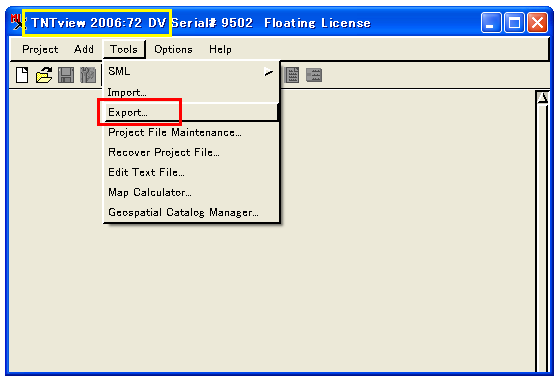 これでますます『データコンバータ』としてのTNTview の地位が不動に
なりました。TNTlite のユーザもサイズ制限はありますが、処理したデ
ータをShapeファイルなどに出力できるようになります。
..................................................................
■■■■■■■ 現 在 の T N T m i p s の 価 格 ■■■■■■
現在の Ver 7.1 の価格
・TNTmips シングルライセンス 890,400円(送料・税込)
・TNTedit シングルライセンス 537,600円(送料・税込)
・TNTview シングルライセンス 81,900円(送料・税込)
・TNTmips 年間バージョンアップ(2回分) 147,000円(税込)
・OpenGIS 年間テクニカルサポート 94,500円(税込)
■■■■■■■■■■■■■■■■■■■■■■■■■■■■■■■
困ったときの問題解決フローチャート
▼STEP1「ウェブサイトで検索してみる」
▼STEP2「ウェブサイトにある情報を眺めてみる」
▼STEP3「ドキュメントを読んでみる」
▼STEP4「メーリングリストへ聞いてみる」
▼STEP5「テクニカルサポート」
STEP1 「ウェブ検索テクニック」
▽オープンGIS検索システム
これでますます『データコンバータ』としてのTNTview の地位が不動に
なりました。TNTlite のユーザもサイズ制限はありますが、処理したデ
ータをShapeファイルなどに出力できるようになります。
..................................................................
■■■■■■■ 現 在 の T N T m i p s の 価 格 ■■■■■■
現在の Ver 7.1 の価格
・TNTmips シングルライセンス 890,400円(送料・税込)
・TNTedit シングルライセンス 537,600円(送料・税込)
・TNTview シングルライセンス 81,900円(送料・税込)
・TNTmips 年間バージョンアップ(2回分) 147,000円(税込)
・OpenGIS 年間テクニカルサポート 94,500円(税込)
■■■■■■■■■■■■■■■■■■■■■■■■■■■■■■■
困ったときの問題解決フローチャート
▼STEP1「ウェブサイトで検索してみる」
▼STEP2「ウェブサイトにある情報を眺めてみる」
▼STEP3「ドキュメントを読んでみる」
▼STEP4「メーリングリストへ聞いてみる」
▼STEP5「テクニカルサポート」
STEP1 「ウェブ検索テクニック」
▽オープンGIS検索システム
 http://www.opengis.co.jp/htm/namazu.cgi
▽メールマガジン検索システム
http://www.opengis.co.jp/htm/namazu.cgi
▽メールマガジン検索システム
 http://www.opengis.co.jp/mail_mag/namazu.cgi
▽マイクロイメージ検索サイト
http://www.opengis.co.jp/mail_mag/namazu.cgi
▽マイクロイメージ検索サイト
 http://www.microimages.com/search/
▽Google 検索
http://www.microimages.com/search/
▽Google 検索
 http://www.google.co.jp/
とくに、and検索(キーワードの間に空白)、not検索(キーワードの前に
- や not を入れる)、とは検索(キーワードの後ろに "とは" をつける)
を使いこなすと、便利です!
STEP2 「ウェブサイトの有用な情報源」
▽オープンGIS ウェブサイト「基本操作」
http://www.google.co.jp/
とくに、and検索(キーワードの間に空白)、not検索(キーワードの前に
- や not を入れる)、とは検索(キーワードの後ろに "とは" をつける)
を使いこなすと、便利です!
STEP2 「ウェブサイトの有用な情報源」
▽オープンGIS ウェブサイト「基本操作」
 http://www.opengis.co.jp/htm/basic/title.htm [日本語]
▽オープンGIS ウェブサイト「メニュー解説(Flash)」
http://www.opengis.co.jp/htm/basic/title.htm [日本語]
▽オープンGIS ウェブサイト「メニュー解説(Flash)」
 http://www.opengis.co.jp/flash/index.htm [日本語]
▽オープンGIS ウェブサイト「SML スクリプトの解説」
http://www.opengis.co.jp/flash/index.htm [日本語]
▽オープンGIS ウェブサイト「SML スクリプトの解説」
 http://www.opengis.co.jp/sml/sml_index.htm [日本語]
▽オープンGIS ウェブサイト「作業で必要となる情報を集約したポスター類」
http://www.opengis.co.jp/sml/sml_index.htm [日本語]
▽オープンGIS ウェブサイト「作業で必要となる情報を集約したポスター類」
 http://www.opengis.co.jp/htm/gallery/index.htm [日本語]
▽オープンGIS ウェブサイト「メルマガバックナンバー」
http://www.opengis.co.jp/htm/gallery/index.htm [日本語]
▽オープンGIS ウェブサイト「メルマガバックナンバー」
 http://www.opengis.co.jp/mail_mag/index.htm [日本語]
STEP3 「ドキュメントを読んでみる」
▽オープンGIS ウェブサイト「その他ドキュメント一覧ページ」
http://www.opengis.co.jp/mail_mag/index.htm [日本語]
STEP3 「ドキュメントを読んでみる」
▽オープンGIS ウェブサイト「その他ドキュメント一覧ページ」
 http://www.opengis.co.jp/htm/documents.htm [日本語]
▽オープンGIS ウェブサイト「チュートリアルテキスト&リモセンテキスト」
http://www.opengis.co.jp/htm/documents.htm [日本語]
▽オープンGIS ウェブサイト「チュートリアルテキスト&リモセンテキスト」
 http://www.opengis.co.jp/htm/info/book.htm [日本語]
▽マイクロイメージウェブサイト「ワンポイントテクニック集」
http://www.opengis.co.jp/htm/info/book.htm [日本語]
▽マイクロイメージウェブサイト「ワンポイントテクニック集」
 http://www.microimages.com/didyouknow/ [英文]
▽マイクロイメージウェブサイト「TNT入門(Getting Started)」
http://www.microimages.com/didyouknow/ [英文]
▽マイクロイメージウェブサイト「TNT入門(Getting Started)」
 http://www.opengis.co.jp/htm/getstart/getstart.htm [日本語]
http://www.opengis.co.jp/htm/getstart/getstart.htm [日本語]
 http://www.microimages.com/getstart/ [英文]
▽マイクロイメージウェブサイト「リファレンスマニュアル」
http://www.microimages.com/getstart/ [英文]
▽マイクロイメージウェブサイト「リファレンスマニュアル」
 http://www.microimages.com/refman/
STEP4「メーリングリストへ聞いてみる」
メーリングリストに参加されたい方は、
info@opengis.co.jp までご連絡ください。
弊社からの対応は バグ対応と、新製品告知のみになります。
STEP5「テクニカルサポート」
テクニカルサポート・ユーザー専用 メールアドレス
############# このメールマガジンの配信について ################
このメールマガジンは、
年間テクニカル・サポートに加入されている、
ユーザーさまのみを対象としております。
基本的には、登録アカウント1つに対して
1ユーザーを配信対象としておりますが、
例えば、研究室の予算で加入された場合などは、
ご購入いただいた指導教官と、実際に TNTmips で作業を行う学生1名の、
計2ユーザーを対象として配信させていただきます。
1アカウントに対して合計3名以上の配信は行いません。
学生さん2名が同じくらい使用する場合は、
申し訳ありませんが、じゃんけん等で1人に決めてください。
また、テクニカル・サポートの期限を3ヶ月以上過ぎてしまった場合は、
メールマガジンの配信を停止させていただきます。
メールマガジンが配信されなくなった時は、
サポート期限が3ヶ月過ぎたとお考えください。
転勤、ドメイン変更などでメールアドレスが変わった場合は、
お手数ですが、弊社までご連絡ください。
テクニカル・サポート活用案内
>サービスその1:緊急なバグ情報はすぐにメール配信します。
>サービスその2:TNTmips に関するどんな質問にも TEL/e-mail/FAX で対応。
>サービスその3:対応は最優先で行います。
>サービスその4:専用FAX質問用紙をお送りします。
>サービスその5:週に1回メールマガジンを配信します。
>サービスその6:展示ブースへご来場の方には特製オリジナルグッズを進呈。
>サービスその7:サポート対応で FTP サイトを 20MB まで利用できます。
>サービスその8:メルマガ・バックナンバー・サイトも利用できます。
>サービスその9:FTP サイトを 500MB に拡張しました...
>サービスその10:現在計画中です...
テクニカル・サポート・ユーザー専用 メールアドレス
テクニカル・サポート・ユーザー専用 FTPアカウント(最大容量500Mbyte)
●テクニカルサポート用にスカイプのIDを用意しました。
テスト利用のためオフライン時は、申し訳ありませんが使用できません。
============ おことわり =============
※OpenGIS Mail Magazine for T.S.Uでは、
TNTmipsに関わる新しいニュースを、
毎週金曜日に、皆さまへご提供させていただきます。
※このメールマガジンの転載・転送はご遠慮ください。
================================
http://www.microimages.com/refman/
STEP4「メーリングリストへ聞いてみる」
メーリングリストに参加されたい方は、
info@opengis.co.jp までご連絡ください。
弊社からの対応は バグ対応と、新製品告知のみになります。
STEP5「テクニカルサポート」
テクニカルサポート・ユーザー専用 メールアドレス
############# このメールマガジンの配信について ################
このメールマガジンは、
年間テクニカル・サポートに加入されている、
ユーザーさまのみを対象としております。
基本的には、登録アカウント1つに対して
1ユーザーを配信対象としておりますが、
例えば、研究室の予算で加入された場合などは、
ご購入いただいた指導教官と、実際に TNTmips で作業を行う学生1名の、
計2ユーザーを対象として配信させていただきます。
1アカウントに対して合計3名以上の配信は行いません。
学生さん2名が同じくらい使用する場合は、
申し訳ありませんが、じゃんけん等で1人に決めてください。
また、テクニカル・サポートの期限を3ヶ月以上過ぎてしまった場合は、
メールマガジンの配信を停止させていただきます。
メールマガジンが配信されなくなった時は、
サポート期限が3ヶ月過ぎたとお考えください。
転勤、ドメイン変更などでメールアドレスが変わった場合は、
お手数ですが、弊社までご連絡ください。
テクニカル・サポート活用案内
>サービスその1:緊急なバグ情報はすぐにメール配信します。
>サービスその2:TNTmips に関するどんな質問にも TEL/e-mail/FAX で対応。
>サービスその3:対応は最優先で行います。
>サービスその4:専用FAX質問用紙をお送りします。
>サービスその5:週に1回メールマガジンを配信します。
>サービスその6:展示ブースへご来場の方には特製オリジナルグッズを進呈。
>サービスその7:サポート対応で FTP サイトを 20MB まで利用できます。
>サービスその8:メルマガ・バックナンバー・サイトも利用できます。
>サービスその9:FTP サイトを 500MB に拡張しました...
>サービスその10:現在計画中です...
テクニカル・サポート・ユーザー専用 メールアドレス
テクニカル・サポート・ユーザー専用 FTPアカウント(最大容量500Mbyte)
●テクニカルサポート用にスカイプのIDを用意しました。
テスト利用のためオフライン時は、申し訳ありませんが使用できません。
============ おことわり =============
※OpenGIS Mail Magazine for T.S.Uでは、
TNTmipsに関わる新しいニュースを、
毎週金曜日に、皆さまへご提供させていただきます。
※このメールマガジンの転載・転送はご遠慮ください。
================================